Как да добавите или премахнете бутона за захранване към екрана за влизане в Windows 10

Няма очевидна настройка да се направи бутона за включване на екрана за вход или не. Ето как да направите това чрез групова политика или регистър.
Хубаво е да имаш бутон за захранване на екрана за входв случай, че искате да изключите компютъра без да влизате. Или, от друга страна, може би искате да го премахнете поради сигурност или административна причина. Ето поглед върху това как можете да накарате бутона за захранване да се показва или не на екрана за влизане в Windows 10 Pro или Home версии.
Добавяне или премахване на бутона за захранване към екрана за влизане
Ако използвате Windows 10 Pro, можете лесно да добавите или премахнете бутона за захранване от екрана за вход чрез групови правила. Натиснете клавиша Windows и Тип: gpedit.msc и натиснете Enter.
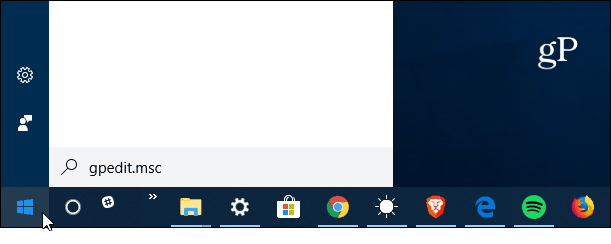
В редактора на местната групова политика се насочете към Конфигурация на компютъра> Настройки на Windows> Настройки за защита> Местни политики> Опции за защита, В десния панел намерете „Shutdown: Разрешете системата да се изключи без да се налага да влизате“ и щракнете двукратно върху нея.
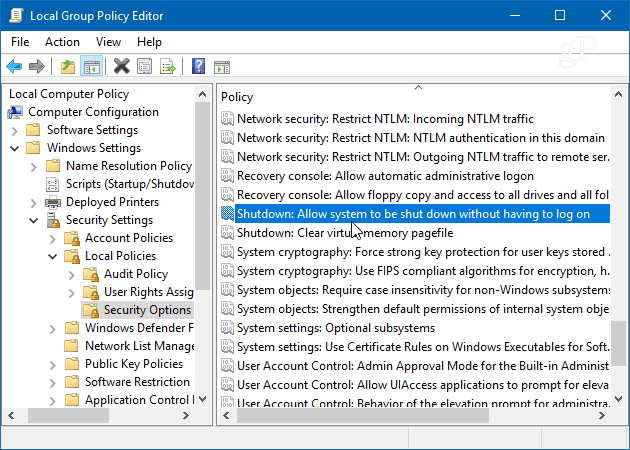
След това в раздела Local Setting Setting (Настройка за локална сигурност) го задайте или Enabled (Активиран) или Disabled (Деактивиран) и щракнете върху OK и затворете от редактора на груповите правила.
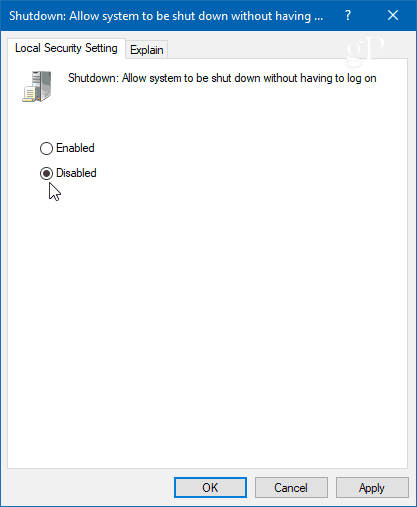
В Windows 10 Home
Тъй като Windows 10 Home няма функцията за групови правила, за да добавите бутона за захранване, ще трябва да хакнете системния регистър.
Натиснете клавиша на Windows и Тип: регентство и натиснете Enter. След това отидете на следния път:
HKEY_LOCAL_MACHINESOFTWAREMicrosoftWindowsCurrentVersionPoliciesSystem
Ще трябва да създадете нов ключ и да го назовите shutdownwithoutlogon и задайте стойността на 1 ако искате бутона да се покаже или 0, ако не го искате на екрана за вход. След това затворете от редактора на системния регистър. Не е необходимо да излезете или да рестартирате системата си, за да влезе в сила.
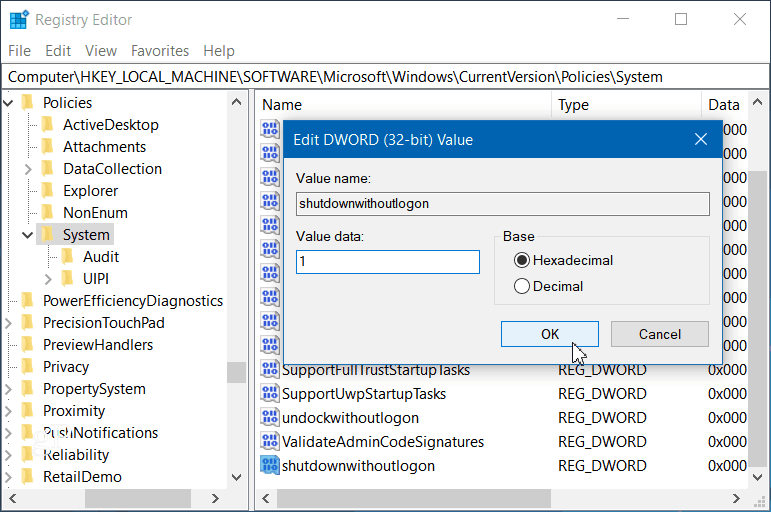
Просто удари Ключ за Windows + L за да заключите вашия компютър и натиснете Enter или прекарайте пръст нагоре за екрана за влизане. Там ще видите напълно функционален бутон за захранване в долния десен ъгъл на екрана за вход.
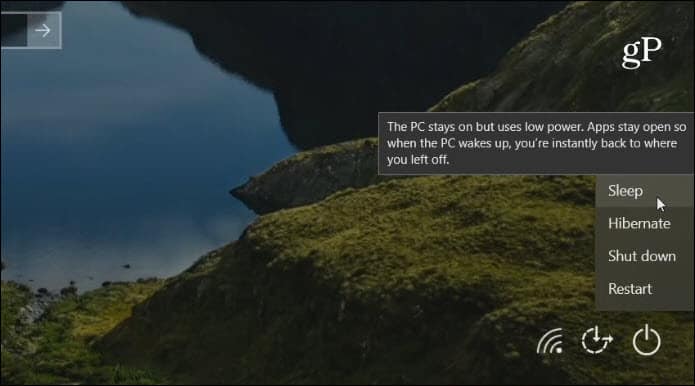
Или, ако зададете стойността на 0, бутонът за захранване вече няма да се показва.

Независимо дали искате да улесните изключванетовашия компютър с Windows 10, без да влизате или не искате някой да ходи, като изключите компютъра си, добре е да знаете, че можете да добавите или премахнете бутона за захранване съответно.









![Персонализирайте страницата за влизане в WordPress [Бърз съвет]](/images/geek-stuff/customize-wordpress-login-page-quick-tip.png)
Оставете коментар